對於電競玩家來說,愈高的重新整理率總是愈好的,因為更高的重新整理率意味著可以可以,跟著我一起說:更準確以及迅速地捕捉敵人的動向。而去年隨著NVIDIA RTX 30系顯示卡一起推出
2021-06-04 18:46:58
對於電競玩家來說,愈高的重新整理率總是愈好的,因為更高的重新整理率意味著可以可以,跟著我一起說:更準確以及迅速地捕捉敵人的動向。而去年隨著NVIDIA RTX 30系顯示卡一起推出的360Hz重新整理率顯示器,就可以說是玩家夢寐以求的裝備了。

當時各家主要的遊戲顯示器廠家都有相繼推出各自的360Hz顯示器。而今天,我們就收到了來自微星的OCULUS NXG253R顯示器。那這麼一款360Hz顯示器,它的素質會是怎樣的呢?
顯示器規格

對於遊戲玩家來說,一個顯示器的規格應該就是我們最關心的事了。微星OCULUS NXG253R的主要規格其實也很直接,尺寸為24.5寸,解析度為1920*1080,重新整理率則是目前最高的360Hz。
其他這個尺寸以及解析度也基本上是目前電競玩家或者電競選手的一個標配了。尺寸上顯示器不能太大,不然會影響視角;而解析度方面也不可以太高,不然對於幀數會有非常大的影響。
另外更大的顯示器尺寸、更高解析度,由於畫素大小的不同,在遊戲裡面,滑鼠移動軌跡範圍是與24英寸1080p有所不同,導致遊戲DPI和靈敏度要調高,在同樣回報率下,滑鼠的精確度是會下降的。
重新整理率這個就不用說了,就如開頭所說,更高的重新整理率往往是更有利的。從144Hz至360Hz的這種提升,對於我們普通玩家來說可能不太會看得出來,但是對於如擁有寫輪眼的電競玩家以及選手來說,這兩者的差別可以說是差天共地了。
另外有一點是現在比較少見的,那就是G-Sync了。微星OCULUS NXG253R使用了專用晶片來達成硬體G-Sync,這意味著它的可變重新整理率範圍是從1Hz至360Hz,而一般G-Sync Compatible的顯示器最低都是要48Hz或者40Hz的。
面板方面當然不用說了,是Rapid IPS面板,這也是目前唯一可以達至360Hz的IPS面板。相對於以往一直被用於高刷顯示器的TN面板來說,IPS在色彩方面的表現是會好點的。
在色域方面,微星OCULUS NXG253R擁有84%的DCI-P3色域,如果是以sRGB來說的話就是109%。這樣的色域對於玩家來說也是足夠的了,畢竟對於非HDR的遊戲來說,sRGB色域就已經足以了。而微星OCULUS NXG253R雖然是表示支援播放HDR內容,但是筆者不建議玩家用這個顯示器來觀賞HDR內容,因為顯示器的典型亮度只有400 nits,對於HDR內容來說是不夠看的。
在介面方面,微星OCULUS NXG253R擁有1個DP 1.4、2個HDMI 2.0b以及,這樣的視訊介面數量對於一般玩家來說也是很足夠的了。至於USB介面,顯示器也是有提供3個USB 3.2 Gen 1 Type A以及1個USB 3.2 Gen 1 Type B上行介面。

至於NVIDIA在推出RTX 30系顯示卡時一併拉出的NVIDIA Reflex Analyzer當然在這部顯示器上也是有出現的。並且由於顯示器的USB介面是在側面,因此玩家要連線鼠目標話也是相當容易的。




微星OCULUS NXG253R的可調整角度也是相當不錯的,俯仰角度為-5至20度,左右可進行45度旋轉,並且還可以垂直旋轉90度。
顯示器外觀














正面看上去,微星OCULUS NXG253R的設計與之前的其他微星顯示器並沒有什麼很大的區別,依然是使用了簡約線條設計,整個正面並沒有任何多出來的稜角或者分叉。

使用的底座是常見的四方型底板,相對於那些狂野的分叉設計來說,對於擺放位置的要求要小很多,空間利用也更加高效。

螢幕正面利用了窄邊框設計,左右以及上方的邊框寬度為4mm。下方正中央擁有微星的英文名字MSI,左右兩邊均以線條作分割,視覺上效果更好。

不過如果把顯示器翻過來的話,可能大家對於這個顯示器的觀感就可能會有些微變化了。

還沒完全轉過去,就可以看到,微星OCULUS NXG253R是有點厚度的,比起目前一般的顯示器要厚個1/4左右,特別是在上半部分的地方。不過顯示器厚點也是無可厚非的,因為畢竟是360Hz重新整理率,加上獨立的G-Sync晶片以及NVIDIA Reflex Analyzer,這一些東西加起來也需要佔不少位置的。

在顯示器的左邊還能夠看到3個USB 3.2 Gen 1 Type A介面。上面的第一個USB介面,除了是可以用於傳輸資料外,還是NVIDIA Reflex Analyzer與滑鼠之間的介面。玩家把滑鼠連上去之後,就可以用GeForce Experience去分析系統延遲等的資料。不過這個功能只有NVIDIA顯示卡才可以使用。

把整個顯示器轉過來,就可以清楚的看到,顯示器背面是多麼的多姿多彩。微星OCULUS NXG253R背面依舊是分成了兩個部分。上半部分以斜紋拉絲來營造出金屬質感,下半部分則是磨砂質感。

左邊上半部分是微星的龍形LOGO,佔了背面差不多1/5的空間,也是非常巨大。右邊就是微星的英文名字,以及!「nVIDIA G-SYNC 360」這幾個大字。這是列印上去的,並不是貼紙。說實話這有點像F1車隊在賽車上貼上贊助商牌子。

這句廣告,啊不,SLOGAN下面還有一條綠色的RGB燈條,盡顯Team Green本色。不過這個RGB燈效就只有綠色,並沒有其他選擇。

整個顯示器是以螺絲固定在支架上,如果是換成卡扣式的話會方便很多。

的操作是通過其背面的一個紅色5軸遊戲杆完成的。這個遊戲杆手感不錯,並且反應非常敏捷,不會說按下去之後要等一下才會出現相應操作這樣拖泥帶水的感覺。
總的來說,微星OCULUS NXG253R在外觀設計上延續了微星一貫的風格,並且也加入了一些新元素來突顯自己的電競屬性。
顯示器OSD功能
那作為一款電競顯示器,微星OCULUS NXG253R對玩家的使用友不友好呢?我們先從顯示器的OSD功能開始看起。
G-Sync處理器

這個就是目前所有,也只有360Hz顯示器才擁有的G-Sync處理器了。這個選項裡面就包括了NVIDIA Reflex Analyzer以及ULMB等一系列功能。NVIDIA Reflex Analyzer就是那個開啟後可以分析玩家平臺系統延遲的功能,可以讓玩家更換不同部件來找出最佳延遲的功能。ULMB則是插黑幀功能,通過在兩幀畫面上插入一幀黑幀來減少幀畫面在玩家眼中停留的時間,從而減少動態模糊。

白色峰值(nits)
這個名字聽上去很高大上,而且很容易會讓人聯想起HDR裡的峰值亮度。不過這個其實就是讓玩家調節顯示器亮度的選項,預設為200,最高可以調到450。
低藍光
這個其實就是濾藍光功能,開啟之後畫面會變黃。不過由於是一個ON/OFF選項,不能讓玩家自行調整濾藍光的程度,因此這個功能可能會有點雞肋。
螢幕輔助

現在有不少射擊類遊戲為了提升真實感,在不用機瞄時是不會有準星顯示的。而螢幕輔助就是為了方便玩家在腰射時能夠瞄準敵人而生的。微星OCULUS NXG253R在開了這個功能後,螢幕上會出現一個可調整位置的獨立準星,這樣玩家即便不用機瞄也可以瞄準敵人射擊。
玩家還可以調整這個準星的位置來符合遊戲的實際情況。
顯示器基本效能測試
我們最近更新了一波裝置以及軟體,因此這次的顯示器測試除了以往的i1 Display Pro Plus校色儀外,也會使用新增的i1 Pro 2亮度計來測量。而在軟體方面,我們會使用Calman Ultimate校色軟體,它在目前來說可以算是業界內專業性最高的校色。而由於更換了測試裝置以及軟體,因此以前評測過的顯示器我們也會盡量以新測量模式再來測量一次。
測試平臺

SDR峰值亮度

微星OCULUS NXG253R預設時的亮度為210 nits左右,對於室內環境是基本上夠用的了。而如果玩家把亮度調到最高之後,顯示器最高亮度可以達到460 nits左右,對於一個SDR顯示器來說已經是比較高的了,這時候螢幕平均亮度也可以達到424 nits附近。
實際畫面對比度
中心對比度
在這個測試中,我們會將顯示器中央亮度保持在100 cd/m2,然後測量其中心區域的對比度,對比度越高,畫面表現力越好,色顏及光暗也可以更加自然。至於為什麼我們不讓整個螢幕都黑下來,是因為有不少顯示器在探測到正在播放全黑內容時,會自動調低亮度從而提高對比度度,影響實際的對比度之餘對於玩家體驗也有一定影響。

經過測試,微星OCULUS NXG253R的螢幕中心對比度為1110:1,這個成績在IPS面板內也是屬於正常水平。
螢幕平均對比度
ANSI對比度是一種更加全面的對比度測試方法,目的是測量顯示器的分區對比度。通過把其分成16個區域並且測量每個分區的對比度來得比整個顯示器的平均對比度。每個區域的對比度差距越大,越意味著螢幕部分區域在播放高對比度內容時可能會導致畫面不均勻的問題。

Calman Ultimate測量資料

微星OCULUS NXG253R的平均對比度為1021:1,與螢幕中心點的對比度差不多,不過左上、左下以及右下這3個區域的對比度稍低,但整體上來說還算平均。
預設色彩色準
在這個客觀素質測試裡面我們會將顯示器恢復出廠設定,然後把亮度設定100 cd/m2來測試。微星OCULUS NXG253R本身的出廠色域為sRGB色域,因此測試的也是它在sRGB色域內的表現。如果顯示器本身有其他的色彩模式的話也會在這部分一併測量。



在預設模式下,微星OCULUS NXG253R的sRGB色域為96.23%,與官方宣稱的109% sRGB有一點出入,不過不會影響正常使用。




而在伽馬值方面,微星OCULUS NXG253R的數值為2.11,與標準的2.2有一點點差距,顏色可能會略為有一點點淡,不過在正常情況下也是沒有多少影響的。而它的白平衡ΔE則表現不錯,為2.5。

微星OCULUS NXG253R的預設色溫經測試為7009K,比起標準的6500K要高一點。這種程度的偏藍在理論上來說是可以被人眼察覺的,不過實際上能不能看出來也是因人而異。
不過微星OCULUS NXG253R在色準方面則是表示得還不錯,在預設的使用者模式下,微星OCULUS NXG253R的平均sRGB色準ΔE為1.67,最大值為4.03,而色彩飽和度ΔE則是平均2.,最大值為3.96。




這樣的色準表現在以高刷為賣點的電競顯示器上其實也是比較少見的,因此玩家也不用擔心說這個顯示器除了電競就一無是處,起碼看看電影也是可以的。
校正後色彩色準
在這個環節中,筆者會先把顯示器設成最接近100 cd/m2的亮度以及比較平衡的RGB值,再配以Calman的校色功能來調校顯示器,而白平衡ΔE的目標則會設至0.5。




在經過校色之後,微星OCULUS NXG253R的色彩就更加好了,伽馬值進一步升至2.14,白平衡ΔE降至0.7,與目標值的0.5相差無己。色溫也降至標準的6500K,基本上是不會有偏**況了。




至於色準也是得到進一步的提升,sRGB平均色準ΔE為0.65,最大為1.71,而色彩飽和度ΔE則是平均0.44最大1.53。
整體來說,微星OCULUS NXG253R的色彩表現在電競顯示器內可以算是比較不錯的了。雖然說螢幕會有偏藍的情況,但是隻要大家在預設的RGB色溫值上,把B往下調個1至3個數值,再把R提升1至2的話,基本上就可以抵消掉偏藍所帶來的影響。而其1.71的平均色準ΔE在遊戲顯示器內也已經是屬於不錯的水平了。
光譜分佈

可以看到微星OCULUS NXG253R的光譜是一個很典型的WLED背光會呈現的形狀,其藍光水平峰值是在450nm至460nm左右,而460nm之後的藍光水平比起460nm前的要高,「有害藍光」的水平並不算高。
響應時間
這裡的測試是會分別以0%、20%、40%、60%、80%以及100%的白色色塊來進行淺色至深色至淺色的轉換測試,藉此來測出各種灰度轉換所需的響應時間,測量的時間範圍為從顏色變化高於10%開始算起,直至達到目標顏色的90%為止,每次的轉換時間都會測量8次。測試時顯示器響應時間水平會設為預設。


可以說,當在使用原生的360Hz重新整理率時,配上預設的響應時間「快速」設定,微星OCULUS NXG253R的響應時間是非常不錯的,平均GTG響應時間為1.74毫秒,最快響應時間為0.64毫秒,而最慢則為3.22毫秒。這樣的響應時間已經是屬於IPS面板中頂尖的水平了。
拖影及逆殘影
不過,IPS面板加壓之後會出現逆殘影這個現像應該是人盡皆知的了,那麼微星OCULUS NXG253R的逆殘影水平會是怎麼樣的呢?響應時間最直接影響的就是顯示器的拖影,因此透過Testufo,我們可以知道顯示器的實際拖影或者逆殘影情況是怎樣的。

微星OCULUS NXG253R的預設響應時間選項是「快速」,筆者會把「正常」以及「最快」下的拖影都放出來。



從上至下分別是「快速」、「正常」、「最快」
可以看到,其實在預設的「快速」下,顯示器已經是有點加壓過多,會出現逆殘影了,但不是非常明顯,還算勉強能用的情況。在「正常」下則沒有任何逆殘影,拖影也是沒有多少。最後是「最快」,這個級別加壓下的逆殘影就很嚴重了,小飛碟旁邊那圈亮藍色逆殘影清晰可見,而且連拖動滑鼠時也可以看到滑鼠旁的逆殘影,筆者並不建議大家把響應時間調成這一級別。
如果是不嫌棄偶然間的逆殘影的話,那麼「快速」會是一個不錯的選擇,因為在遊戲內這些逆殘影基本上是不可見的,但是如果覺得逆殘影有影響的話,那麼「正常」也是一個可行的選項。
總結
作為目前重新整理率最高的顯示器之一,微星OCULUS NXG253R無疑是一個電競利器。它擁有著目前IPS顯示器內最快的響應時間,是目前為數不多真的可以達到1ms之餘畫面還沒有很多可見的逆殘影的顯示器。對於電競玩家來說這樣的,這樣子的響應時間和拖影,配上1080P解析度以及24.5寸,可以讓玩家全心專注於競賽當中。
微星OCULUS NXG253R在色彩方面的表現也不錯,這對於它來說又是一個加分項。不過如果大家是想把它拿來作遊戲娛樂之外的用途,例如P圖的話,輕度可以,但是重度的話最好就不要了。
目前微星OCULUS NXG253R的價格是5798元。如果你不是一個硬核的電競玩家的話,那麼還有其他更好更全面的顯示器可以選擇,但如果你是的話,那麼這款顯示器就可以說是一個絕佳的電競利器了。
相關文章

對於電競玩家來說,愈高的重新整理率總是愈好的,因為更高的重新整理率意味著可以可以,跟著我一起說:更準確以及迅速地捕捉敵人的動向。而去年隨著NVIDIA RTX 30系顯示卡一起推出
2021-06-04 18:46:58

近年來,智慧手機更新迭代非常快,同時耳機更新迭代也是非常快,從之前的有線耳機到藍芽耳機再到現在的真無線耳機,在一次一次的更新中,耳機從有線到無線,從透傳到降噪。雖然升級到了
2021-06-04 18:46:39

自車展維權事件後,特斯拉出現了銷量和股價齊跌。而這一次,馬斯克的「名人效應」卻沒有起到作用。一天蒸發1990億6月2日和3日,特斯拉的股價連續下跌。截至6月3日美股收盤,特斯拉
2021-06-04 18:46:18
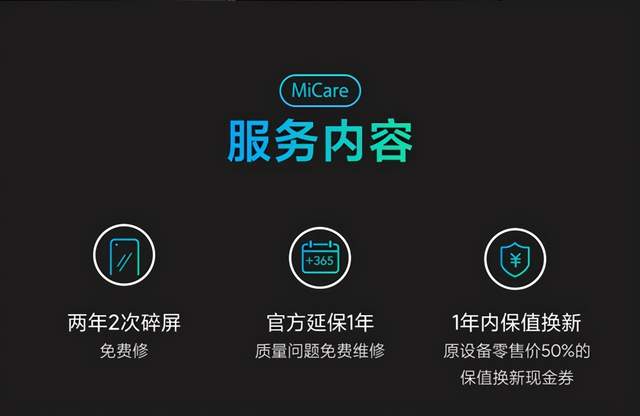
【科技犬】有媒體援引接近比亞迪的業內人士訊息,稱比亞迪DM-i超級混動車型的訂單數量在6位數的水平,也就是突破10萬輛。基於此,比亞迪新能源車6月整體銷量有望超過特斯拉。據悉
2021-06-04 18:27:01

Aqara新品全自動智慧貓眼鎖H100現已上市,採用出色的咖啡金漸變一體化設計和更好的燈光互動,搭載廣角智慧貓眼攝像頭,能夠聯動其他智慧裝置實現開門亮燈、離家自動佈防等模式,支
2021-06-04 18:26:54

【手機中國新聞】對於手機廠商來說,618大促是一場不見硝煙的戰役!誰能笑到最後,全靠產品是否硬核!這不,realme 真我與Redmi紅米就「對上了陣」。一個是今年上半年連續推出新機,款
2021-06-04 18:26:18